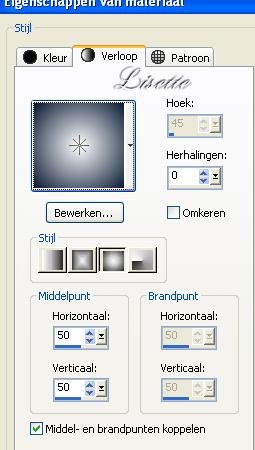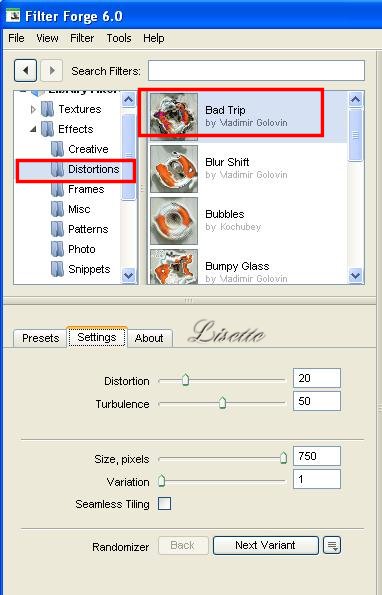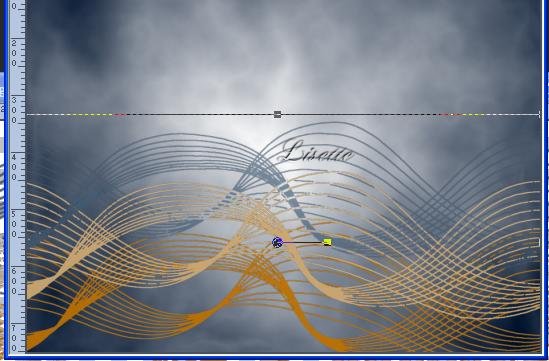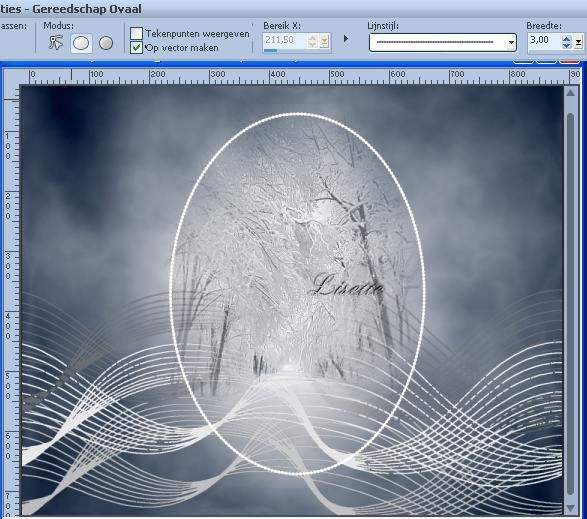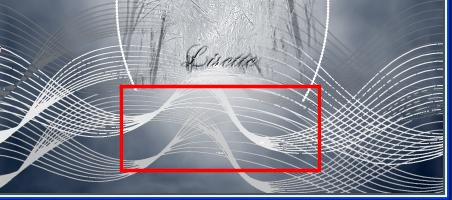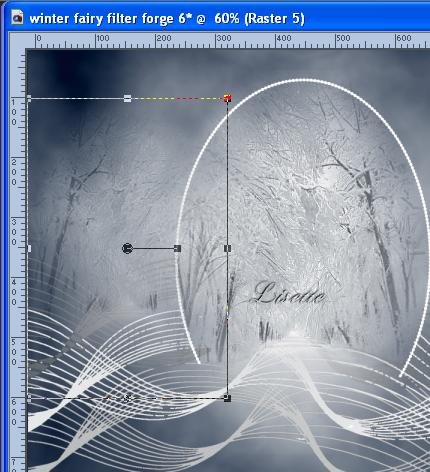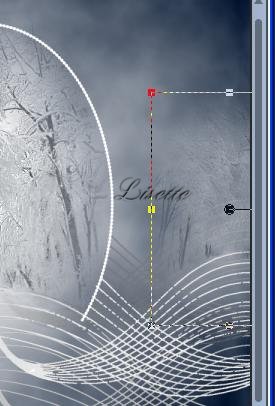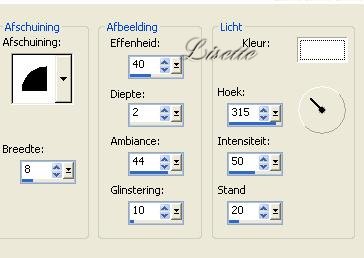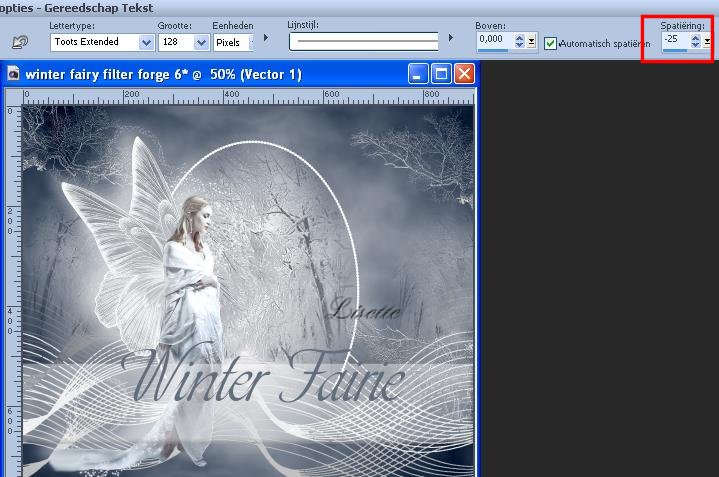Deze les is een vertaling van een les van Arasimages klik op de banner voor de originele les hit the banner for the original tutorial *****
het filter Forge 6 is een koopfilter en als je op de link klikt kan je een vrije 30 dagen versie downloaden als je liever dit filter niet op de pc hebt staan mag je me altijd mailen ** de kleuren , laagdichtheid en mengmodus zijn aan de materialen van de originele les aangepast, gebruik je andere materialen , pas dit dan aan als het nodig is *** plaats het patroon in de map "patronen", maak een brushe van het bestand "Winter2-21 ....", de lijnstijl in de map "voorinstellingen" een brushe maak je zo : open het bestand, exporteren >> aangepast penseel >> geef het een naam open het lettertype en minimaliseer het ************ maak in het kleurenpallet een verloop van de voorgrondkleur op wit en de achtergrondkleur op 071831
open een nieuwe afbeelding van 900 x 750 vul met het verloop effecten - insteekfilters - Filter Forge 6 - distortion - Bad Trip
open het bestand "38ca9ad..." maak een laag van de achtergrondlaag afbeelding - - formaat wijzigen 80 % met een vinkje bij alle lagen effecten - insteekfilters - Transparency - Eliminate Black selecteer met de toverstok alle gouden en blauwe lijnen een tip ? selecteer eerst de dikke lijnen, daarna de dunnere lijnen kopieer en plak dit als een nieuwe laag op jouw werk plaats onderaan zoals op het voorbeeld
zet de voorgrondkleur op wit gebruik de kleurwisselaar om dit figuur wit te maken , niet alle lijnen zijn even helder ! aanpassen - verscherpen - verscherpen kopieer en plak "138175....hiver nikita " als een nieuwe laag verwijder het watermerk ! zet de achtergrondkleur op slot teken met de basisvorm op "ovaal" een ovaal zoals op het voorbeeld zet de lijnstijl op de lijnstijl uit de materialen
wijzig het formaat als het nodig is en plaats de vorm zoals op het voorbeeld maak een laag van de vectorlaag verwijder met het gereedschap "wisser " het deel van deze vorm zoals op het voorbeeld
effecten - 3D effecten - slagschaduw -21/-26/50/40/zwart maak laag "2" actief en verwijder de lijnen binnen de vorm
maak de bovenste laag actief kopieer en plak nogmaals de tube "138175... nikita" als en nieuwe laag verwijder het watermerk ! afbeelding - formaat wijzigen 78 %, geen vinkje bij alle lagen plaats aan de linkerkant
verminder de laagdichtheid tot 51 lagen - dupliceer afbeelding - formaat wijzigen 78 %, geen vinkje bij alle lagen afbeelding - spiegelen plaats rechts, schuif wat buiten het beeld zoals op dit voorbeeld
maak het gereedschap "brushe " actief lagen - nieuwe laag plaats de brushe rechts boven
verander de rotatie van de brushe
lagen - nieuwe laag plaats de brushe afbeelding - spiegelen schuif in de hoek links boven lagen - dupliceer afbeelding - spiegelen en omdraaien plaats zoals op het voorbeeld lagen - omlaag samenvoegen ( 2 keer) effecten - randeffecten - accentueren kopieer en plak de tube van de fairie als een nieuwe laag verwijder het watermerk ! afbeelding - formaat wijzigen 78 %, geen vinkje bij alle lagen plaats zoals op het voorbeeld
effecten - 3D effecten - slagschaduw -21/-26/50/40/zwart zet de voorgrondkleur op slot en zet wit als achtergrondkleur teken met het gereedschap basisvorm een rechthoek
of maak een rechthoekige selectie voeg een nieuwe laag toe en vul met wit effecten - 3D effecten - afschuining binnen
verminder de laagdichtheid tot 41 zet de achtergrondkleur op 626D7D schrijf met het lettertype uit de materialen de tekst Winter Fairie
objecten - uitlijnen horizontaal centreren plaats op de witte balk zoals op het voorbeeld selecteer de tekst met de toverstok effecten - 3D effecten - afschuining binnen
effecten - 3D effecten - slagschaduw -21/-26/50/40/zwart alles selecteren maak in het kleurenpallet een patroon van het bestand "White beads" als volgt
afbeelding - randen toevoegen 3 pixels wit selectie omkeren vul met het patroon effecten - randeffecten - accentueren niets selecteren afbeelding- randen toevoegen 10 pixels met de achtergrondkleur alles selecteren afbeelding - randen toevoegen 3 pixels wit selectie omkeren vul met het patroon effecten - randeffecten - accentueren niets selecteren sla op als Jpeg ga verder voor een animatie open het plaatje wat je juist hebt opgeslagen in AnimatieShop als een nieuwe animatie zoek met de browser de 2 GIF bestanden uit de materialen bewerken - alles selecteren deze beide bestanden hebben 18 frames kopieer en telkens na actief frame tot je 18 frames hebt alles selecteren kopieer en plak "SimoneAni515.." in geselecteerde frames ( zorg dat de cursor boven het eerste frame is) plak links boven plak nogmaals in geselecteerde frames plaats links onder plak nogmaals in geselecteerde frames plaats rechts boven maak nu de andere animatie actief kopieer maak de animatie van de plaatjes actief plaats de cursor weer boven het eerste frame plak in geselecteerde frames links boven plak in geselecteerde frames - links onder plak in geselecteerde frames - rechts onder animatie - eigenschappen van frame - zet de framesnelheid op 14 sla op als GIF ****************
İMoonlightAngel Vertaald door Lisette M.
04/01/2019 |